Windows에서 RAR 파일을 ZIP으로 변환하는 방법

RAR 파일을 ZIP 파일로 변환하고 싶으신가요? RAR 파일을 ZIP 형식으로 변환하는 방법을 알아보세요.
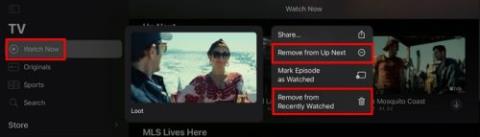
친구들이 좋아하지 않는 프로그램을 보기 시작했지만 당신은 좋아합니다. 계속 시청하되 댓글은 피하세요. 최근에 본 목록 또는 Up Next에서 제거하려는 경우. 에피소드 중간에 프로그램 시청을 중단해도 목록에 계속 표시됩니다. 에피소드를 끝까지 본 경우 최신 에피소드에 New라는 단어가 표시되어 본 적이 없음을 알립니다. 하지만 지우면 프로그램을 계속 시청하면 다시 표시된다는 점을 기억하세요.
Apple TV+의 Up Next 목록에서 프로그램을 지우는 방법
까다로운 부분은 Apple TV+를 보고 싶을 때마다 쇼를 지우는 것을 기억하는 것입니다. 하지만 미리 알림으로 해결할 수 있는 것은 아닙니다. 그러나 프로그램을 지우려면 왼쪽 상단의 지금 보기를 탭 하고 지우려는 프로그램을 길게 눌러 추가 옵션을 확인하십시오. 공유, 다음 동영상에서 제거, 본 에피소드로 표시, 최근 본 항목에서 제거와 같은 옵션 중에서 선택할 수 있습니다 .

Apple TV+의 Up Next 옵션에서 제거
시청을 시작했지만 시청을 마치지 못한 프로그램에 대해서만 이러한 옵션이 표시됩니다. 아직 보지 않은 에피소드가 있는 경우 다음에서 제거할 수 있는 옵션만 표시됩니다. 프로필 사진을 탭하고 재생 기록 지우기 옵션을 선택하여 시청한 항목을 지울 수도 있습니다. 그 아래에는 이 옵션을 사용하면 기기에서 시청한 항목을 지울 수 있다는 간단한 메시지가 표시됩니다. 버튼을 누르면 시청한 내용이 Apple TV 앱 및 tv.apple.com에서 제거된다는 더 나은 설명이 있는 다른 메시지가 표시됩니다.
iCloud 주소에 연결된 모든 기기가 영향을 받습니다. 완료되면 오른쪽 상단의 완료 버튼을 탭하는 것을 잊지 마십시오. 하지만 역사를 지우고 나면 쇼에서 어디에서 중단했는지에 대한 힌트가 없다는 것을 기억하십시오. 어딘가에 저장하지 않는 한, 마지막으로 본 시즌이나 에피소드가 무엇인지 알 수 없습니다.
좌절
불편한 점은 중단한 위치를 알고 있는 경우 시즌과 에피소드를 직접 찾아야 한다는 것입니다. 기록을 지우기 전에 간단한 클릭으로 계속 시청할 수 있습니다. 그게 전부입니다. 쇼를 숨길 가치가 있는 경우 Up Next 섹션에 표시되지 않으므로 숨길 필요가 있습니다.
결론
당신이 좋아하고 다른 사람들은 당신이 좋아하는 이유를 이해하지 못하는 쇼가 항상 있을 것입니다. 길티 플레저 쇼를 숨기고 싶다면 이제 Up next에서 쇼를 지우는 것이 얼마나 빠른지 알 수 있습니다. 다만 최신화만 기다리면 되는 프로그램이라면 이름을 잊지 않고 찾아보면 쉽게 찾을 수 있을 것이다. 바라건대, 이것은 당신이 자주 해야 할 일이 아닐 것입니다. 아니면 당신은? 아래 댓글에서 생각을 공유하고 소셜 미디어에서 다른 사람들과 기사를 공유하는 것을 잊지 마십시오.
RAR 파일을 ZIP 파일로 변환하고 싶으신가요? RAR 파일을 ZIP 형식으로 변환하는 방법을 알아보세요.
MS Teams에서 동일한 팀원과 반복 회의를 예약해야 합니까? 팀에서 반복 회의를 설정하는 방법을 배워보세요.
단계별 튜토리얼을 통해 Adobe Reader에서 텍스트 및 텍스트 필드의 하이라이트 색상을 변경하는 방법을 보여드립니다.
이 튜토리얼에서는 Adobe Reader에서 기본 확대/축소 설정을 변경하는 방법을 보��줍니다.
Spotify가 컴퓨터를 시작할 때마다 자동으로 열리면 귀찮을 수 있습니다. 이러한 단계를 통해 자동 시작을 비활성화하세요.
LastPass가 서버에 연결하지 못하는 경우, 로컬 캐시를 지우고, 비밀번호 관리자를 업데이트하며, 브라우저 확장을 비활성화하세요.
Microsoft Teams는 현재 회의와 통화를 TV로 네이티브로 캐스팅하는 것을 지원하지 않습니다. 그러나 스크린 미러링 앱을 사용할 수 있습니다.
OneDrive 오류 코드 0x8004de88을(를) 수정하여 클라우드 저장소를 다시 활성화하는 방법을 알아보세요.
이 단계에 따라 구글 크롬 웹 브라우저의 캐시를 삭제하세요.
교차 참조는 문서를 훨씬 더 사용자 친화적이고, 체계적이며 접근 가능하게 만듭니다. 이 가이드는 Word에서 교차 참조를 만드는 방법을 가르쳐 줍니다.






